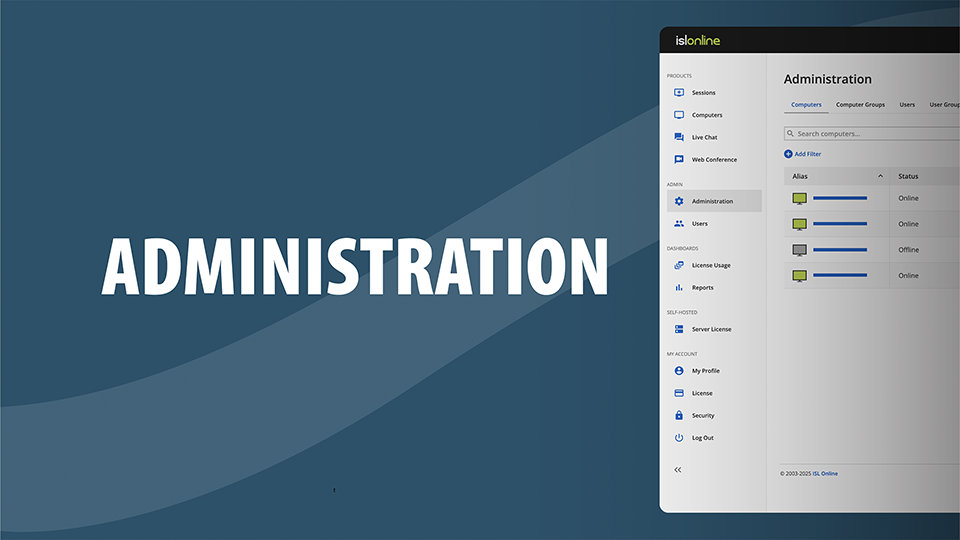Administration
Pour simplifier la gestion des ordinateurs et des utilisateurs, nous avons introduit les pages d'administration avec de nombreuses fonctionnalités utiles. Ici, vous pouvez avoir un aperçu de tous les ordinateurs, groupes d'ordinateurs, utilisateurs et groupes d'utilisateurs. De plus, vous pouvez accéder à l'audit pour afficher et filtrer tous les événements au sein des pages d'administration, et configurer les paramètres au niveau du domaine ou de l'utilisateur.
Note: Les pages d'administration ne peuvent être accessibles que par les utilisateurs administrateurs de domaine. Le propriétaire du compte est par défaut un administrateur de domaine, et vous pouvez promouvoir d'autres utilisateurs en tant qu'administrateurs de domaine en accédant à Administration > Utilisateurs > Sélectionner un utilisateur > Paramètres > Général et en configurant le paramètre "Domain Admin" sur "Enable".
Ordinateurs
La page Ordinateurs affiche tous les ordinateurs distants associés à votre compte, y compris ceux enregistrés par les utilisateurs créés sous votre compte. Elle vous offre un emplacement centralisé pour gérer les ordinateurs, consulter les informations clés et les organiser en groupes afin de faciliter le contrôle des accès.
Fonctionnalités clés :
- Voir tous les ordinateurs : Affichez tous les ordinateurs distants liés à votre compte, y compris ceux enregistrés par les utilisateurs de votre domaine.
- Changer de groupe : Déplacez les ordinateurs entre les groupes pour les organiser.
- Changer de propriétaire : Réattribuez la propriété d'un ordinateur à un autre utilisateur.
- Partager un ordinateur : Partagez l'accès à un ordinateur spécifique avec des utilisateurs ou des groupes d'utilisateurs de votre domaine. Vous pouvez également attribuer un accès en mode connexion uniquement pour limiter les autorisations.
- Ajouter des étiquettes : Utilisez des étiquettes pour catégoriser et filtrer les ordinateurs selon vos propres critères.
- Détails de l'ordinateur : Le tableau affiche des colonnes telles que Alias, Nom de l'ordinateur, Statut, Dernière connexion, Groupe d'ordinateurs, Propriétaire, Partages, Étiquettes, Plateforme, Version de l'agent, Adresse IP et Adresse MAC.
- Exporter en CSV : Exporte les mêmes données des ordinateurs dans un fichier CSV.
Note: Si un ordinateur est ajouté à un groupe d'ordinateurs, la propriété est automatiquement transférée au propriétaire du groupe. Le propriétaire du groupe peut être modifié par les utilisateurs disposant des autorisations appropriées (par exemple, Administrateur du groupe, Gestionnaire des ordinateurs ou Propriétaire de l'ordinateur).
Note: Pour une gestion plus simple et un contrôle avancé des autorisations (comme la définition des niveaux d'accès ou l'automatisation du partage pour les nouveaux ordinateurs ajoutés), nous recommandons de partager via des groupes d'ordinateurs plutôt qu'individuellement.

Administration > Ordinateurs
La page Portail Web > Administration > Ordinateurs vous permet de consulter et de gérer les propriétés détaillées de chaque ordinateur, mais elle ne prend pas en charge les opérations en masse, telles que la modification des mots de passe d'accès, la mise à jour de l'agent ISL AlwaysOn, la suppression d'ordinateurs ou l'exécution de plusieurs actions en une seule fois.
Pour effectuer ces actions, utilisez la page principale Ordinateurs (disponible à la fois dans l'application ISL Light et dans la section Portail Web > Ordinateurs), qui affiche tous les ordinateurs dont vous êtes propriétaire ou qui sont partagés avec vous.
Si un ordinateur n'est pas visible ou gérable via l'interface Ordinateurs, vous pouvez tout de même y accéder et le modifier sous Administration > Ordinateurs. À partir de là, vous pouvez :
- Devenez propriétaire de l'ordinateur, ou
- Partagez l'ordinateur avec un groupe d'ordinateurs dont vous êtes le propriétaire, ou avec un groupe qui vous est partagé avec des autorisations d'administrateur du groupe.
Une fois ces conditions remplies, les ordinateurs apparaîtront dans votre tableau de bord Ordinateurs (à la fois dans le Portail Web et dans ISL Light). À partir de là, vous pourrez effectuer des actions telles que vous connecter aux ordinateurs, les supprimer, modifier les mots de passe d'accès, mettre à jour l'agent ISL AlwaysOn, et bien plus encore.
Groupe d'ordinateurs
La page des groupes d'ordinateurs dans ISL Online offre un aperçu de tous les groupes d'ordinateurs dans votre compte.
Fonctionnalités clés :
- Créer des groupes : Créez de nouveaux groupes d'ordinateurs pour structurer votre organisation.
- Ajouter des ordinateurs à des groupes : Assignez un ou plusieurs ordinateurs à un groupe.
- Attribuer des membres au groupe : Les membres du groupe peuvent être des utilisateurs individuels ou des groupes d'utilisateurs de votre domaine. Lors de l'ajout de membres à un groupe d'ordinateurs, vous pouvez leur attribuer l'un des niveaux d'autorisation suivants :
- Changer le propriétaire du groupe : Le propriétaire du groupe est l'utilisateur qui a créé le groupe d'ordinateurs. Cet utilisateur dispose d'un contrôle total sur le groupe.
- Supprimer des groupes : Supprimez les groupes d'ordinateurs lorsqu'ils ne sont plus nécessaires.
Les membres disposant de cette autorisation peuvent se connecter aux ordinateurs du groupe, mais ne peuvent en aucun cas les modifier, les supprimer ou les gérer.
b.) Gestionnaire des ordinateursHérite de toutes les autorisations de Connexion uniquement. De plus, les membres peuvent modifier et supprimer des ordinateurs, ainsi qu'exécuter des actions (par exemple, mettre à jour l'agent, changer le mot de passe).
c.) Admin du groupeHérite de toutes les autorisations du Gestionnaire des ordinateurs. Les administrateurs du groupe peuvent également gérer l'accès au groupe — y compris ajouter ou supprimer des membres et modifier leurs autorisations.
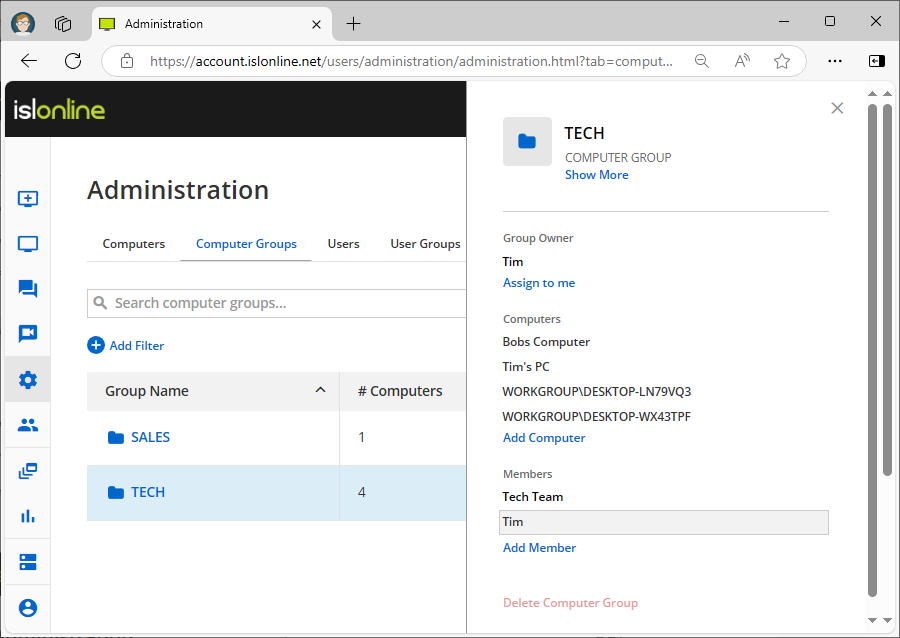
Administration > Groupes d'ordinateurs
Utilisateurs
La page des utilisateurs vous permet de créer de nouveaux utilisateurs et de leur attribuer des comptes ISL Online. Vous pouvez également gérer les utilisateurs existants en modifiant leurs noms complets, leurs adresses e-mail et en changeant ou réinitialisant leurs mots de passe. De plus, vous pouvez définir des autorisations spécifiques pour chaque utilisateur, telles que l'attribution du nombre de licences ou la désactivation de certaines fonctionnalités.
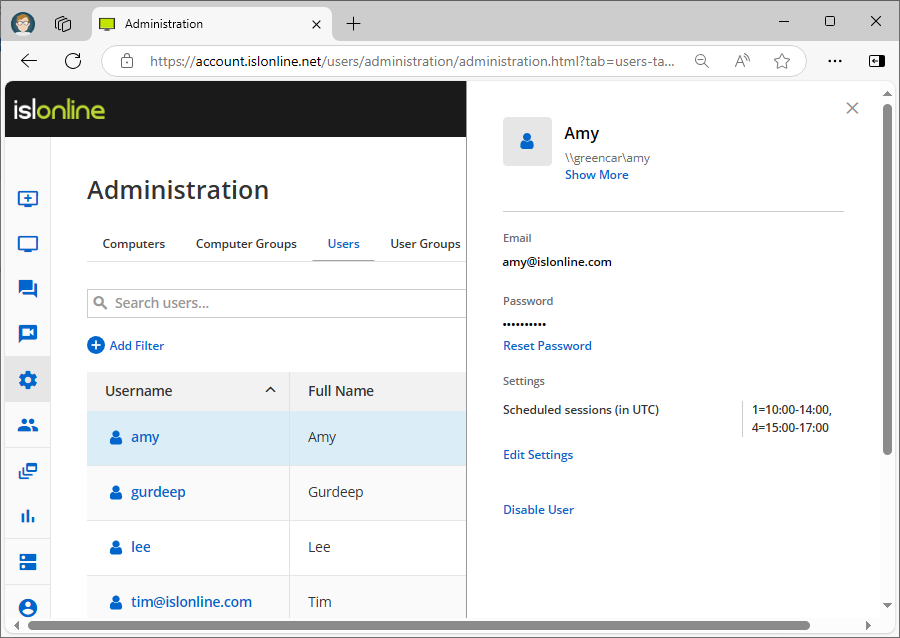
Administration > Utilisateurs
Groupe d'utilisateurs
La page des groupes d'utilisateurs vous permet de créer des groupes d'utilisateurs et de les y ajouter. Le principal objectif des groupes d'utilisateurs est de regrouper les utilisateurs en fonction de certaines caractéristiques, telles que le département. En créant un groupe d'utilisateurs pour un département, vous pouvez accorder l'accès à certains ordinateurs ou groupes d'ordinateurs à l'ensemble du département et définir leurs autorisations.
Par exemple, vous pourriez avoir un groupe d'utilisateurs nommé "Admins" qui nécessite un accès à plusieurs ordinateurs ou groupes d'ordinateurs. En partageant les ordinateurs ou les groupes d'ordinateurs avec le groupe d'utilisateurs "Admins", les nouveaux membres de l'équipe auront automatiquement accès à ces ressources lorsqu'ils seront ajoutés au groupe. Si un utilisateur n'a plus besoin d'accès, il suffit de le supprimer du groupe.
Lisez le manuel.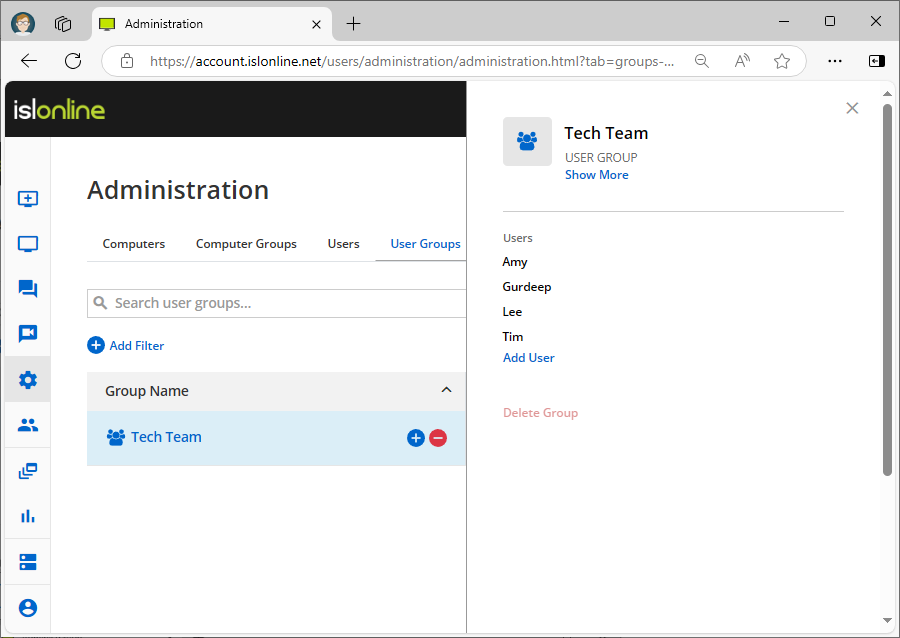
Administration > Groupes d'utilisateurs
Audit
La page Audit fournit un aperçu de tous les événements survenant dans les pages d'administration. Vous pouvez filtrer les événements par type, par exemple "utilisateur créé", et voir quand ils se sont produits, s'ils ont été réussis, qui a initié l'action, et les données brutes de l'événement. De plus, vous pouvez filtrer les résultats par utilisateur, événement, horodatage et plus encore.
Lisez le manuel.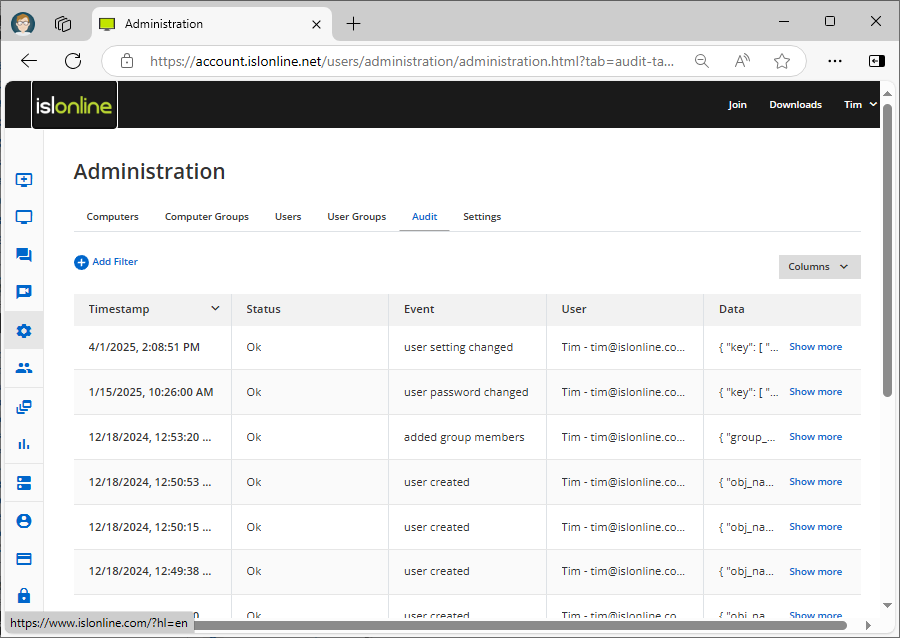
Administration > Audit
Paramètres
Les pages des paramètres vous permettent de modifier les paramètres de domaine qui affectent tous les utilisateurs. Vous pouvez gérer les plages horaires d'accès programmées pour les ordinateurs, exiger une authentification à deux facteurs, définir des exigences de longueur et de complexité des mots de passe, et bien plus encore. Notez que ces paramètres peuvent également être activés ou désactivés au niveau de l'utilisateur, accessible en accédant à Administration > Utilisateurs > Paramètres utilisateur.
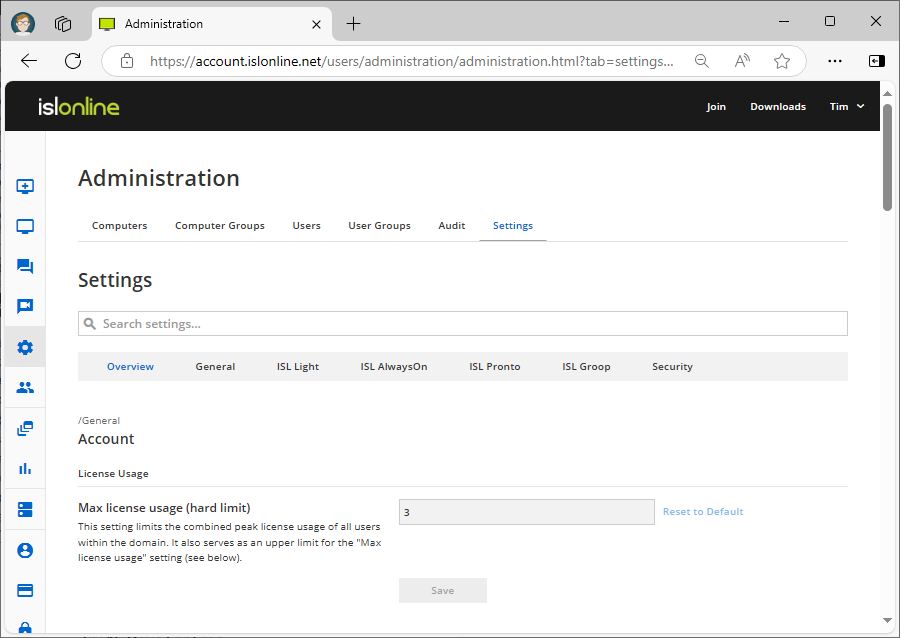
Administration > Settings > Overview
- Activé
- Désactivé (autorisation de modification) : Le paramètre est désactivé mais peut être modifié à un niveau inférieur.
- Désactivé (interdiction de modification) : Le paramètre est désactivé et il ne peut pas être modifié à un niveau inférieur.
Listons quelques exemples de paramètres :
Admin du domaine
L'activation de cette option permet l'accès aux pages d'administration. Il est recommandé d'activer cette configuration uniquement au niveau utilisateur.
Utilisation maximale de la licence
Ce paramètre limite le nombre de licences disponibles pour un utilisateur.
Sessions planifiées (en UTC)
Ce paramètre spécifie les jours de la semaine et les horaires pendant lesquels l'utilisateur est autorisé à démarrer une session. Les sessions en dehors de cet horaire seront rejetées.
Ignorer l'authentification de connexion (opérateur invité)
Lorsque ce paramètre est activé, les opérateurs sont autorisés à inviter des opérateurs invités (sans compte utilisateur) dans leurs sessions ISL Light.
Connexion sans authentification à deux facteurs configurée
La désactivation de cette option forcera l'authentification à deux facteurs pour l'utilisateur ou les utilisateurs. Les utilisateurs devront configurer l'authentification à deux facteurs lors de leur prochaine tentative de connexion s'ils n'ont pas au moins une méthode d'authentification à deux facteurs configurée.
Lisez le manuel.